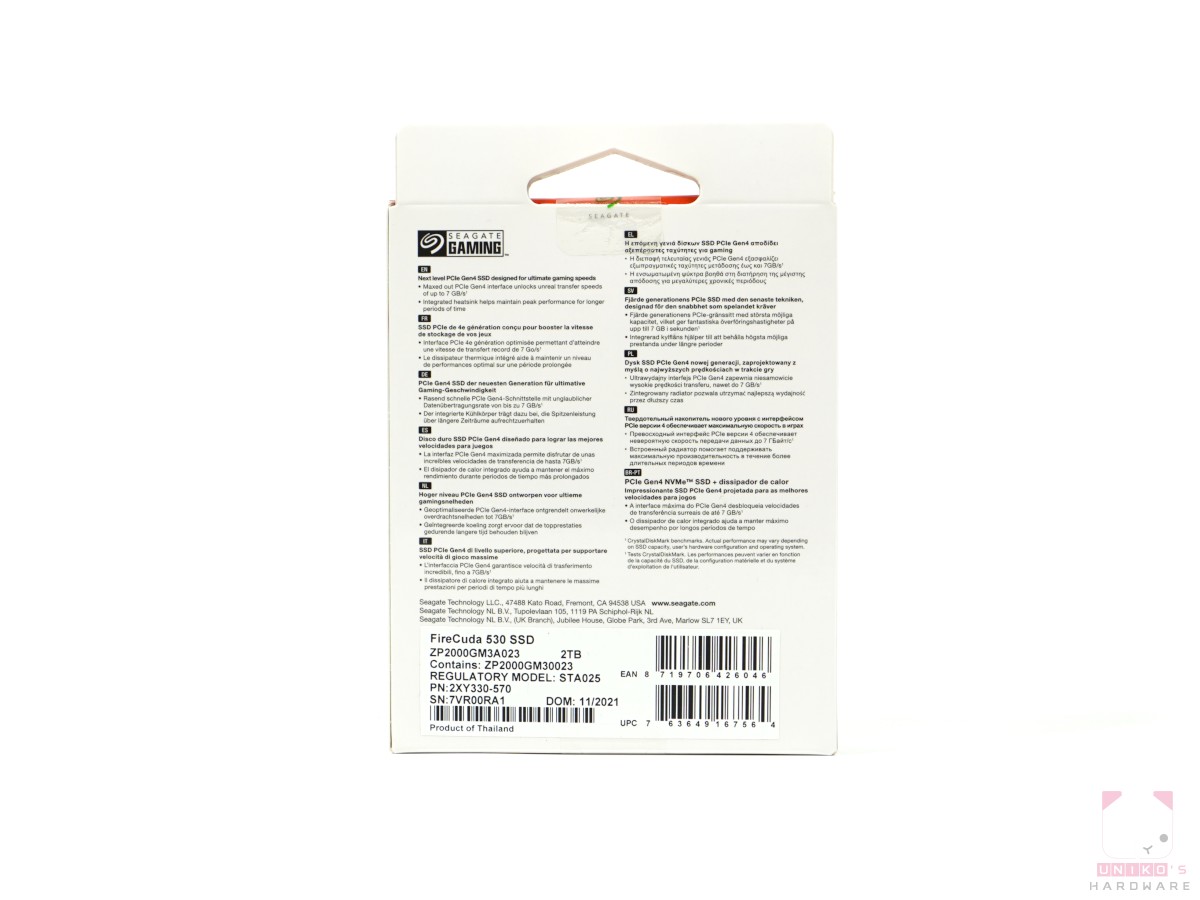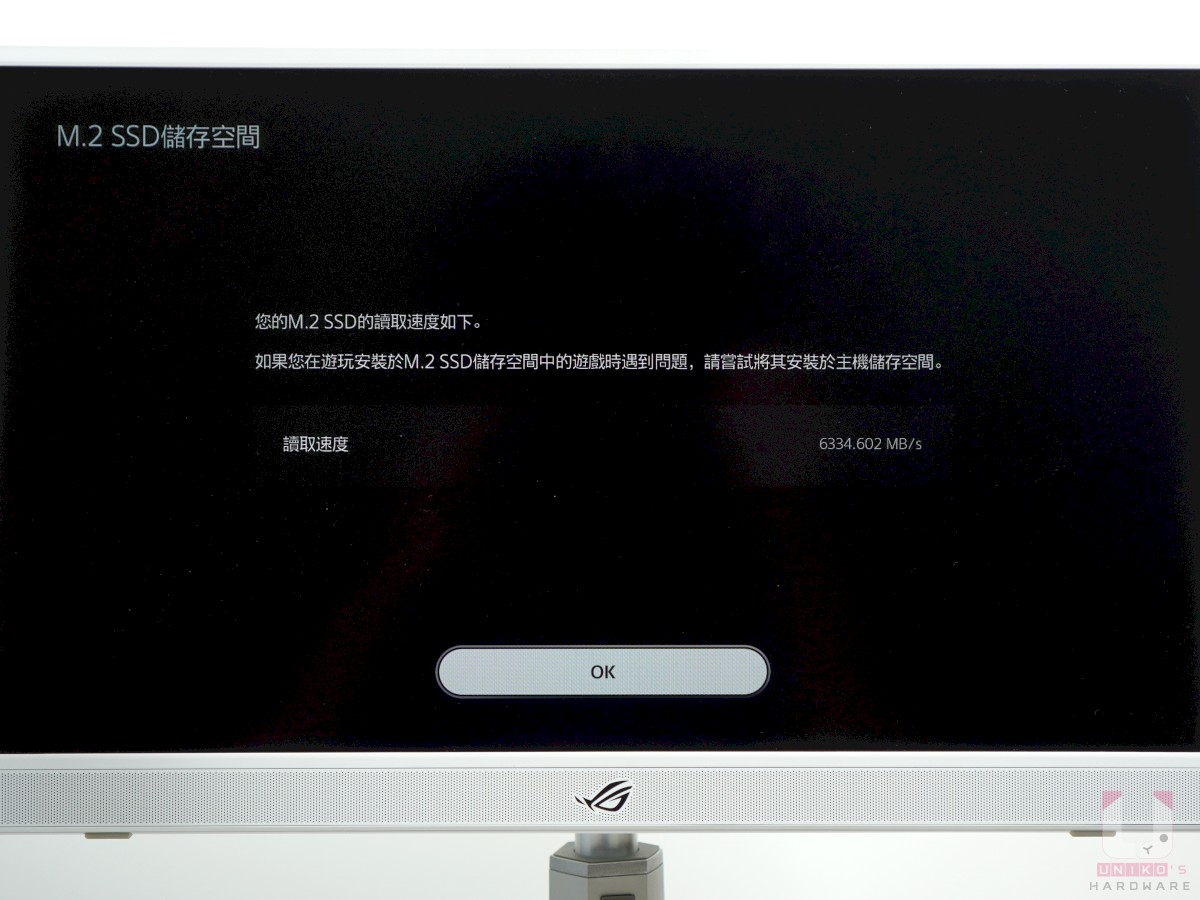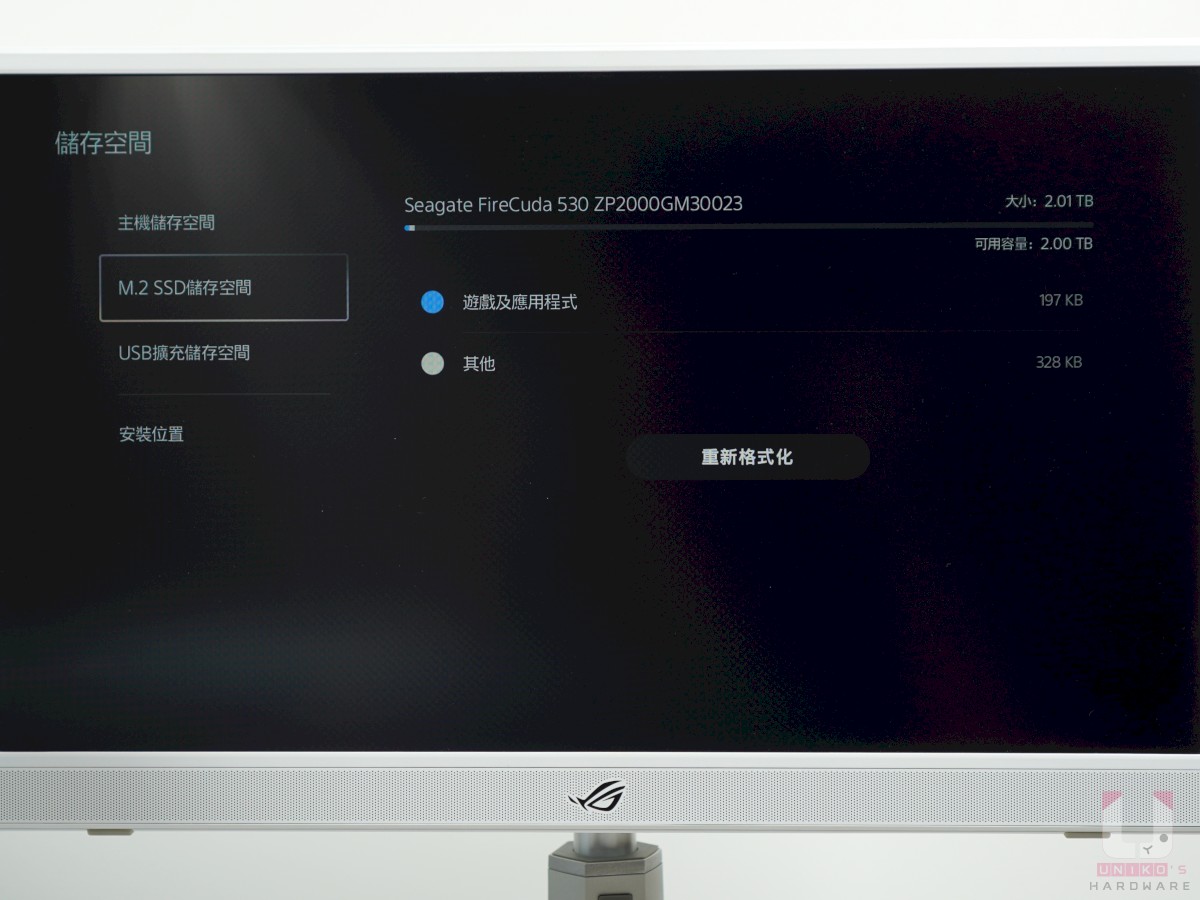挑戰世界最速的 SSD – Seagate FireCuda 530 散熱器版,話說 PS5 遊戲容量越來越大,安裝 M.2 SSD 擴充你的儲存空間,但是卻瘦了荷包君,PS5 建議規格是 PCIe Gen 4、5,500 MB/s 傳輸速度以上、容量 250GB~4TB,Seagate FireCuda 530 散熱器版本,內建了著名的 EKWB 散熱器,讓你的 SSD 又快又涼,當然也可以安裝到你的 PC,只有一個字快就對了。
FireCuda 530 散熱器版本包裝與外觀
包裝可以看到 Seagate 的 FireCuda 吉祥物,這是 2TB 版本,官方的讀寫資料高達 7000 MB/s,Rescue Data Recovery Services 資料救援服務 3 年,資料安全更有保障,保固更是高達 5 年,耐寫度在 4TB 版本高達 5100 TB 之多!
散熱器版本就是多了 EKWB 散熱片,EKWB 散熱領域絕對是王者的存在,內建散熱器以高品質鋁塊製成,外層採用紋理細緻的電鍍刻印,冷卻效能發揮極致,將溫控限制降至最小,同時讓頂峰高效能維持更長時間。
體積方面,長度 80.15 mm,寬度 24.2 mm,高度 10.39 mm,重量 47 g。
PHISON PS5018-E18 主控晶片是 TSMC 12 nm 製程 、內建 ARM Cortex R5 3 核心處理器,還有雙 CoXProcessor 處理器,高達 8 通道處理與 32CE 資料傳輸通道,另外第 4 代 LDPC ECC 糾錯引擎,S.M.A.R.T. (自我監控分析與報告技術) 提升數據可靠度。
2 顆 SK Hynix H5AN8G6NCJR-VKC DDR4-2666 1GB 記憶體顆粒快取,智慧型 SLC 快取演算技術,大幅提升固態硬碟的使用壽命及整體耐用度。
我們收到的是 2TB 版本,所以有 4 顆 Micron 176 層快閃記憶體顆粒,單顆 512 GB。
FireCuda 530 散熱器版測試數據
測試平台的設定,室溫控制在 26 度,沒有任何直吹對著測試平台,使用 BC1 裸測平台,Windows 10 21H2 版本,BIOS 設定套用 XMP 3600。Windows 10 電源設定最高效能、關閉防毒、關閉休眠與睡眠。
| 處理器: | AMD Ryzen 9 5900X |
|---|---|
| 主機板: | MPG X570S CARBON MAX WIFI BIOS:7D52v11 |
| 記憶體: | G.SKILL Trident Z Neo DDR4 3600 8GB *2 CL14 |
| 顯示卡: | Nvidia GT 1030 |
| 儲存: | FireCuda 530 EKWB 2TB KLEVV CRAS C920 2TB (Windows 10) |
| 機殼: | STREACOM BC1.1 |
| 電源供應器: | FSP Hydro G PRO 1000W |
| 散熱器: | MSI MEG CORELIQUID S280 |
| 顯示器: | ROG Strix XG16 |
CrystalDiskMark 8.03 x64
測試會分成兩種模式,NVMe PCIe (第一張圖)和預設(第二張圖)。
NVMe PCIe 模式,SEQ1M Q8T1 讀取 7384.31 MB/S、寫入 7048.96 MB/s,SEQ128K Q32T1 讀取是 7291.35 MB/s、寫入是 7037.56 MB/s,RND4K Q32T16 是 4052.91 MB/s、寫入是 3678.03 MB/s,RND4K Q1T1 讀取是 85.59 MB/s、寫入是 284.18 MB/s。
預設模式,SEQ1M Q8T1 讀取 7336.91 MB/S、寫入 6893.92 MB/s,SEQ1M Q1T1 讀取是 4468.66 MB/s、寫入是 5989.95 MB/s,RND4K Q32T1 是 733.60 MB/s、寫入是 623.07 MB/s,RND4K Q1T1 讀取是 85.27 MB/s、寫入是 282.03 MB/s。
Seagate 在軟體方面提供 Seagate DiscWizard,操作上和 Acronis True Image OEM 授權版本相同,Seagate Seatools GUI 軟體,可以在系統中監控 SSD 健康狀況等的簡單易用的軟體,可以到 Seagate 官網下載,連結請點我。
如何幫 PS5 安裝 SSD?
PS5 安裝擴充 M.2 SSD 需要先更新主機的系統,完成系統更新後再進行安裝,M.2 SSD 建議的規格如下:
- PCIe Gen 4
- 5500 MB/s 傳輸速度以上
- 容量橫跨 250GB~4TB。
- 尺寸限制包含散熱片在內須小於 110mm x 25mm x 11.25mm
- 建議搭配散熱片
安裝 M.2 SSD 前必須要等主機完全的關機,所以記得要多等一下下後,再進行拆裝,安裝需要一隻十字螺絲起子,和一個 10 元硬幣,十字螺絲起子要使用正確型號大小。
下列圖解拆裝過程順序,請優先由左至右,再由上至下觀看,示範使用的是沒光碟機版本的 PS5。從角落向上扳開護蓋需要出點力氣,並會發出蠻大的聲音,拉開護蓋反而要輕輕的。
更多安裝流程也可以參考原廠的資料 “如何在 PS5 上安裝 M.2 SSD“
PS5 有 6334.602 MB/s 速度
安裝後把 HDMI 和 電源接上,一般來說,開機後按照指示進行就能完成。稍微提醒新手玩家:格式化你的擴充 M.2 SSD,代表這組 M.2 SSD 已經存的資料會消失,但不做格式化,就不能在 PS5 上使用;不論在這邊選擇格式化,或是不格式化,PS5 內建空間的資料都不會受影響,如果要使用既有的 M.2 SSD,記得先把原有資料備份後再拿來使用,不然就直接重買一組吧。
過程中還會出現簡單的讀寫速度測試,這邊的示範中可以看到讀寫 6334.602 MB/s,完全符合 SONY 規範的 5500 MB/s,如果安裝低於他們建議的 M.2 SSD,會出現提醒,提示速度過慢。
安裝好之後會重開機,接著就可以使用了。這邊測試搬移 20~30GB 的檔案,都接近在 1 分內,與內建的 PCIe SSD 遊戲讀取也差異很小。
結論

Seagate FireCuda 530 散熱器版,散熱和速度兼具,少見的美光 176 層快閃記憶體顆粒,搭配上 PHISON PS5018-E18 主控晶片,高達 7000 + MB/s 讀寫,4 TB 寫入量可以達到 5100 TB,3 年的資料救援服務和 5 年的有限保固,另外在 PS5 讀寫 6334.602 MB/s,是目前測試過安裝在 PS5 SSD 最高的速度,目前提供 500 GB、1 TB、2 TB、4 TB 容量可選,如果是安裝在 PS5 建議購買散熱器版,唯一的缺點就是售價略高了一點。
延伸閱讀